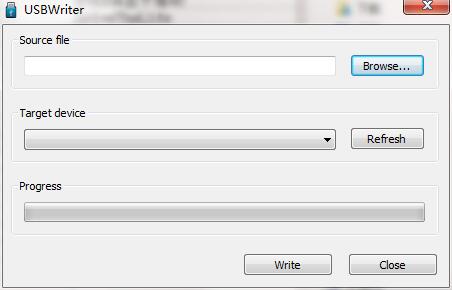iso写入u盘
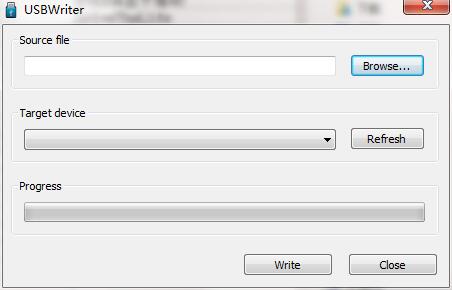
在数字化时代,U盘已经成为我们日常生活和工作中不可或缺的存储设备。有时候,我们需要将ISO镜像文件写入U盘,以便在没有光驱的情况下安装或运行某些程序。那么,如何将ISO文件写入U盘呢?下面,我将详细介绍这个过程。

一、准备工作

- 确认U盘的可用空间是否足够大,以容纳ISO文件。
- 下载并安装一个可靠的刻录软件,如UltraISO、WinRAR等。
- 准备好需要写入的ISO文件。
二、写入步骤
- 打开刻录软件,选择“文件”菜单下的“打开”选项,打开需要写入的ISO文件。
- 在软件界面中,选择“启动”菜单下的“写入硬盘映像”选项。
- 在弹出的对话框中,选择目标U盘作为写入的目标设备。注意,一定要选择正确,否则可能会误删其他重要数据。
- 点击“写入”按钮开始写入过程。这个过程可能需要一些时间,具体时间取决于ISO文件的大小和U盘的写入速度。
- 写入完成后,软件通常会给出提示。此时,你可以点击“完成”按钮退出软件。
三、注意事项
- 在写入过程中,不要拔出U盘或进行其他操作,以免造成数据丢失或写入失败。
- 如果U盘中有其他重要数据,请在写入前备份好数据,以免误删。
- 尽量选择可靠的刻录软件和稳定的系统环境进行写入操作,以避免出现不必要的错误。
通过以上步骤,我们可以将ISO文件成功地写入U盘。当需要在没有光驱的电脑上安装或运行某些程序时,只需要将U盘插入电脑并运行相应的程序即可。同时,U盘也具有携带方便、存储空间大等优点,是数字化时代不可或缺的存储设备之一。